filebrowser下载:
https://github.com/filebrowser/filebrowser/releases
Windows版选择:
windows-amd64-filebrowser.zip
cmd在线安装:
iwr -useb https://filebrowser.xyz/get.ps1 | iex
默认安装路径:C:\Program Files\filebrowser
新建环境变量:
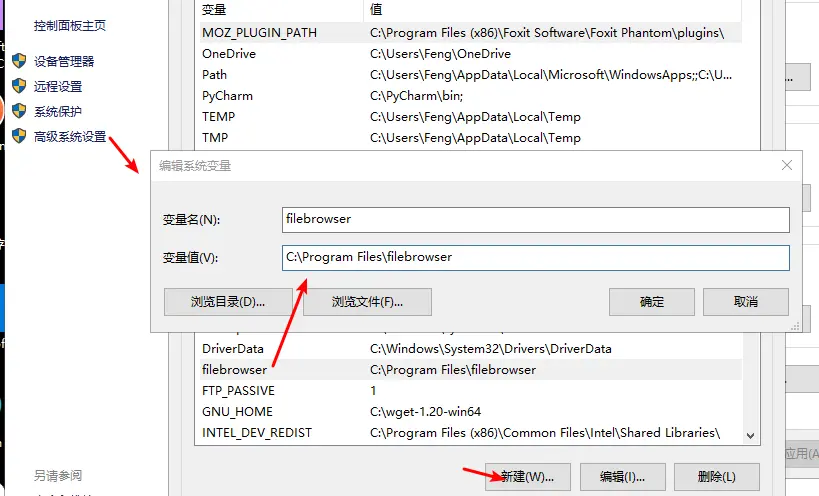
编辑Path,新建

win+r 打开运行
打开cmd
输入
filebrowser
默认地址:127.0.0.1:8080
自定义地址/端口
filebrowser config set -a 192.168.3.4
filebrowser config set -p 8888
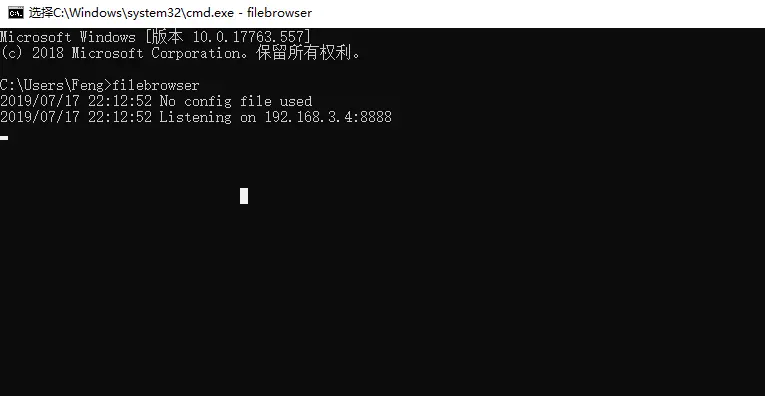
浏览器打开192.168.3.4:8888
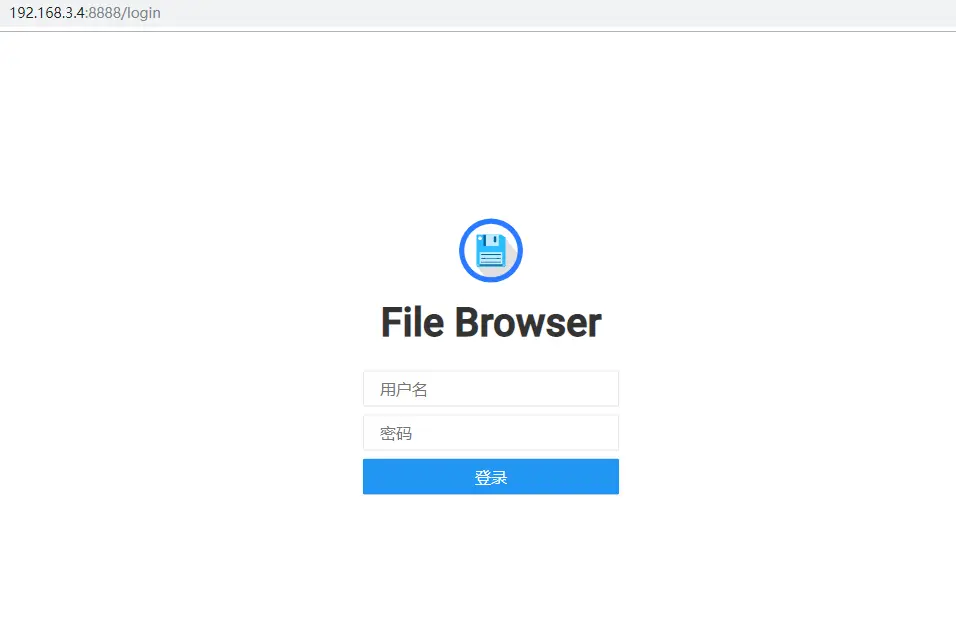
默认账号:admin
默认密码:admin
设置中文
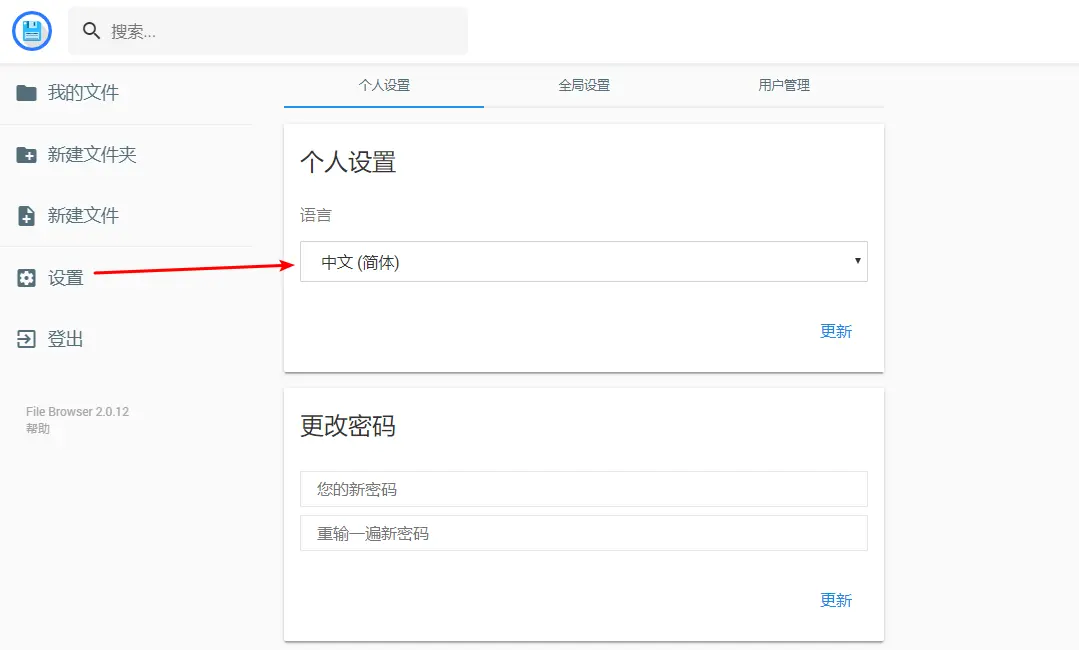






















 4743
4743

 被折叠的 条评论
为什么被折叠?
被折叠的 条评论
为什么被折叠?










